此文介绍在百度飞桨上一个公开的案例,亲测有效。
厌倦了前篇一律的TTS音色了吗?打开短视频听来听去就是那几个声音,快来试试使用你自己的声音来做语音合成吧!本教程非常简单,只需要你能够上传自己的音频数据就可以(建议10句以上,少于5句第一步会报错,句子越多,效果越好),剩下的就是等代码运行结束即可,一路运行到底!!选择CPU就行,推荐GPU32G或以上的环境运行!
1. 效果展示:
| Speaker | 数据量级 | 原始音频 | 微调效果 |
|---|---|---|---|
| 发音人A | 12句 | ||
| 发音人B | 12句 |
2. 使用说明
进入环境时,一定要选择 32G或以上的GPU环境运行,CPU环境无法运行

-
萌新玩家:如果你从来没有学习过编程,也不知道什么时深度学习,欢迎使用可视化界面进行操作。只需要准备好音频数据以后,按照网页说明一直向下点击运行即可。在【第三部分:安装试验所需环境】结束后,进入【第四部分:网页应用微调训练】
-
高端玩家:如果你有一定的Python基础并了解如何进行深度学习的训练,调参与模型微调,在【第三部分:安装试验所需环境】结束后,进入【第五部分:代码块微调训练】。
安装试验所需环境
执行下面这行代码块,安装全部所需实验环境。
无论什么时候,先等安装环境这行执行完毕!每一次重新打开项目的时候也是,重新把这行执行完毕!!!不然后面会有各种各样的报错
等这行出现。

In [ ]
# 安装实验所需环境
!bash env.sh
!pip install typeguard==2.13 --user4. 网页应用微调训练
在左侧找到文件 untitled.streamlit.py ,双击文件
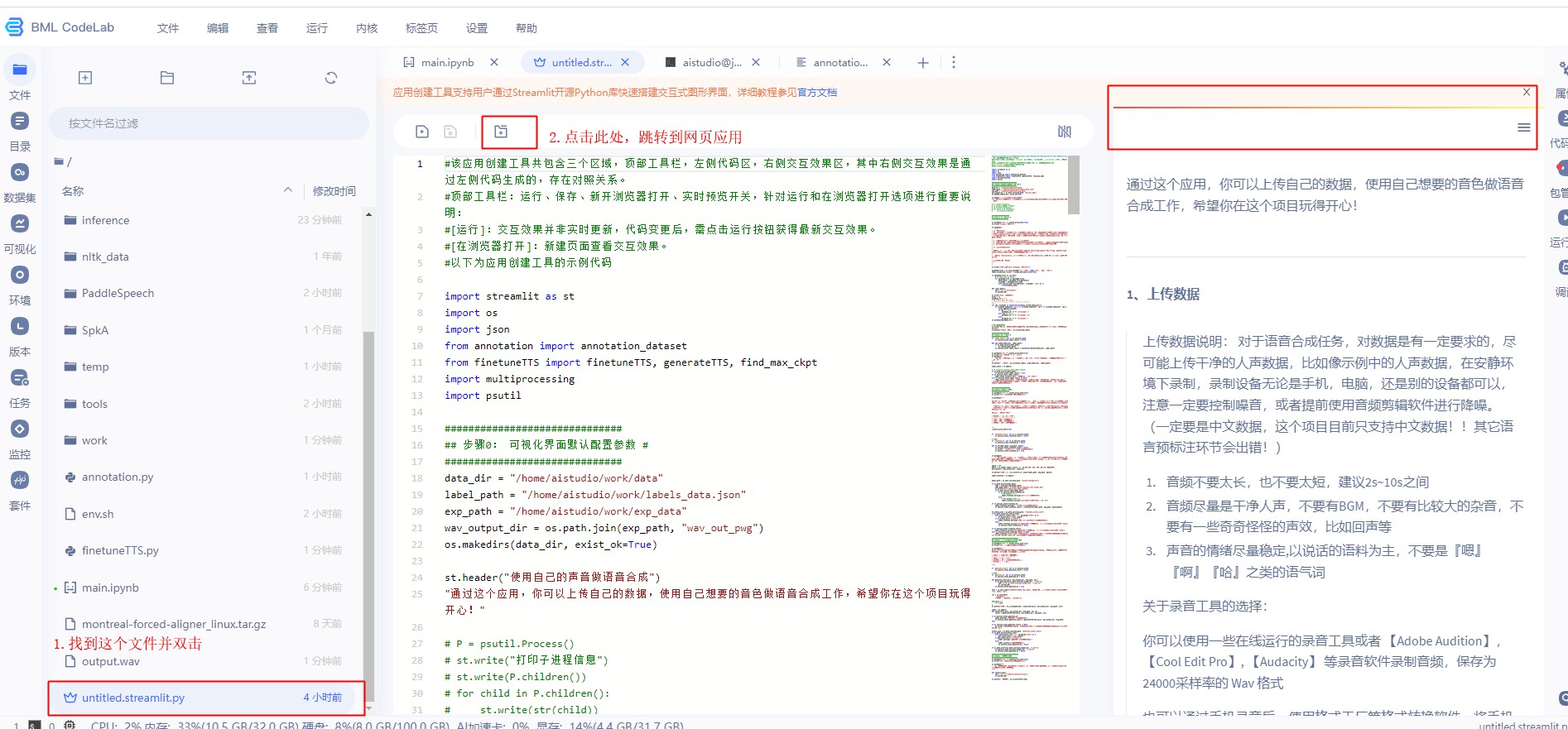
进入网页后,参照网页应用引导,上传文件 -> 标注数据 -> 微调模型 -> 合成文本
4.1 如何上传数据
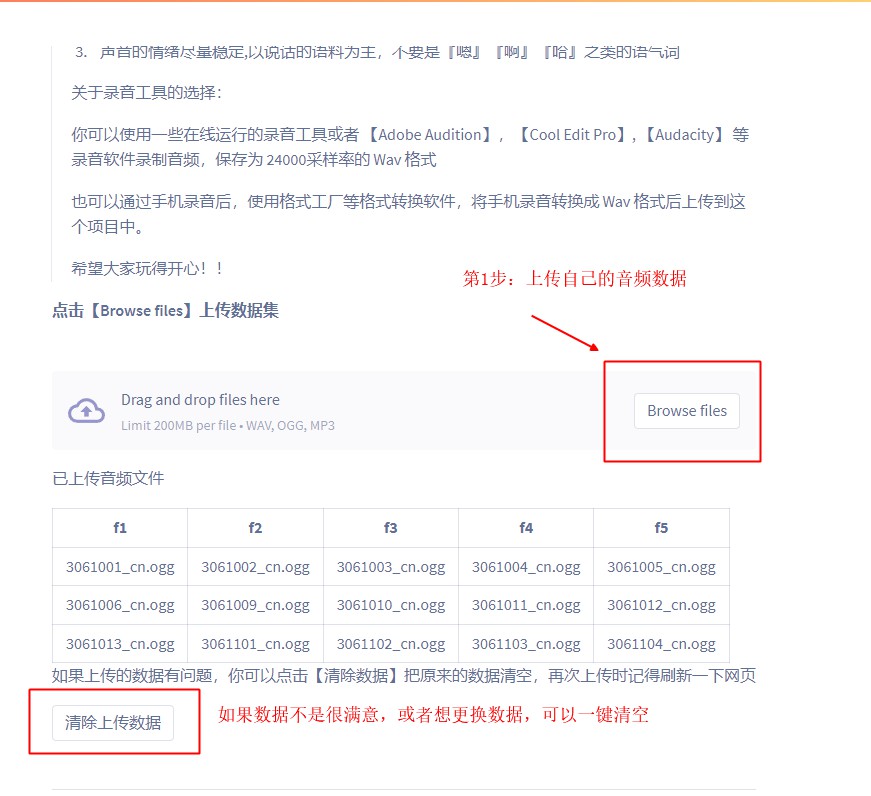
4.2 检查并标注数据

4.3 微调模型
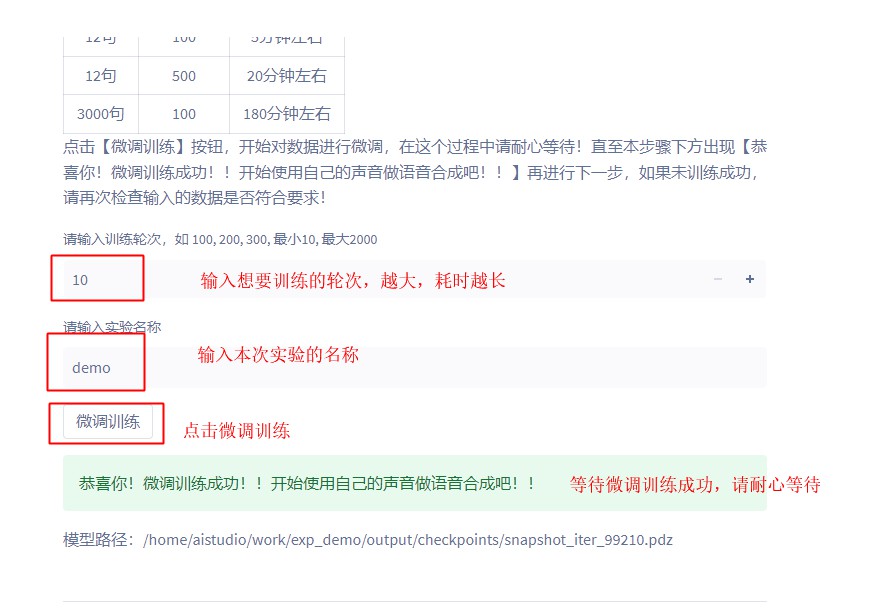

4.4 合成文本

4.5 想要跑新的实验
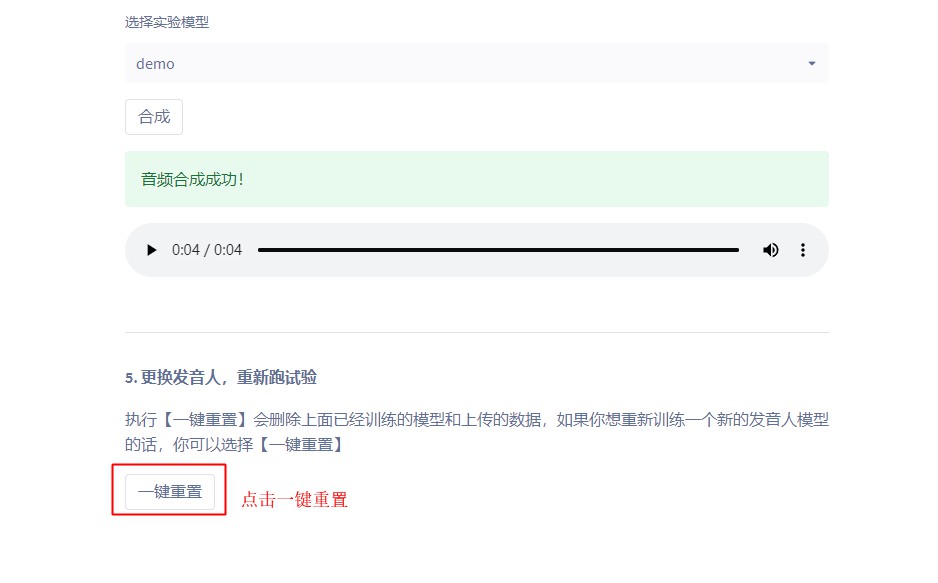
5. 代码块微调
5.1. 如何上传数据:
上传数据说明: 对于语音合成任务,对数据是有一定要求的,尽可能上传干净的人声数据,比如像示例中的人声数据,在安静环境下录制,录制设备无论是手机,电脑,还是别的设备都可以,注意一定要控制噪音,或者提前使用音频剪辑软件进行降噪。
- 音频不要太长,也不要太短,建议2s~10s之间
- 音频尽量是干净人声,不要有BGM,不要有比较大的杂音,不要有一些奇奇怪怪的声效,比如回声等
- 声音的情绪尽量稳定,以说话的语料为主,不要是『嗯』『啊』『哈』之类的语气词
关于录音工具的选择:
你可以使用一些在线运行的录音工具或者 【Adobe Audition】,【Cool Edit Pro】, 【Audacity】 等录音软件录制音频,保存为 24000采样率的 Wav 格式
也可以通过手机录音后,使用格式工厂等格式转换软件,将手机录音转换成 Wav 格式后上传到这个项目中。
希望大家玩得开心!!
这里给大家介绍两种把数据上传到 Aistudio 的方法
5.1.1 通过右侧菜单上传文件
点击 data,进入 data 目录上传音频数据(wav / mp3 / ogg 格式 ), 数据大小不超过 150M
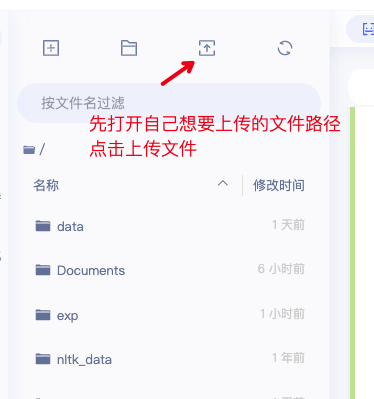

5.1.2 创建数据集并挂载到项目中
如果音频数据比较多,体积 > 150M 可以使用挂载数据集的方式上传,通过这种方式时注意项目启动时提前挂载好自己的数据集。
这部分可以参考 【Aistudio数据集挂载说明】
5.2. 微调模型
在上面的过程中,已经上传好了数据,大家只需要按步骤运行下面三步即可。
不同的数据量,微调所需的时间不同,比如使用示例音频,只需要5分钟左右就可以微调完成,你的数据越多,所需微调时间就越多, 剩下的只需要耐心等待就好了
如果你的数据量特别多,记得提前设置【页面关闭后环境终止时间】,选2h,以防因网络问题导致训练终端。
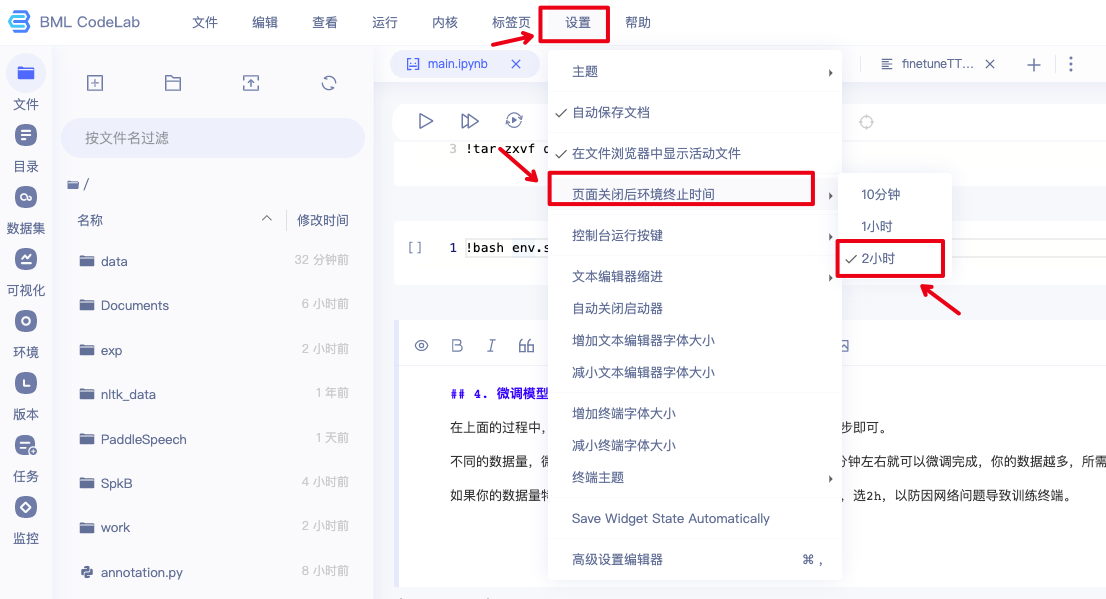
注意:当你想要做新一轮试验的时候!请一定要【重启内核】,重启内核后上面都不需要运行,直接从这里开始运行就可以
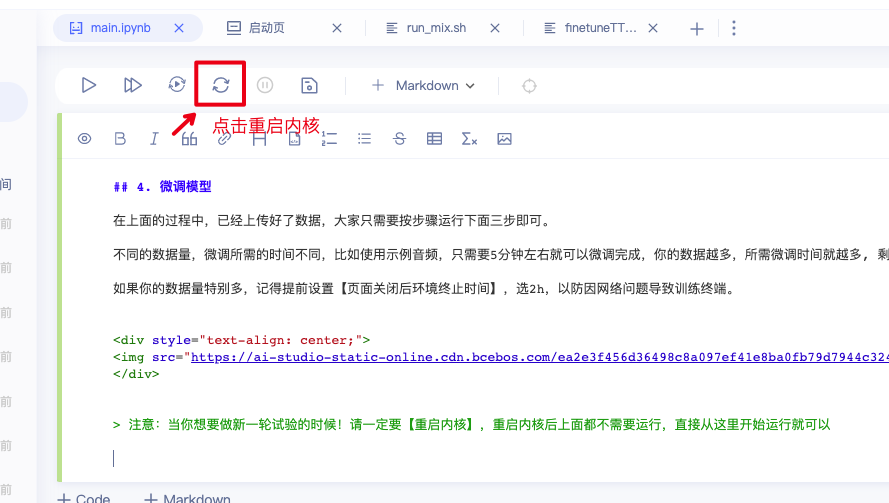
In [3]
###########
# 注意!!!
# 更换自己的数据集只需要替换这里的三个参数就可以了,为了防止出错,一律使用绝对路径!!不要使用相对路径!
# 1. data_dir:上传的数据路径
# 2. label_path:生成的标注文件,你也根据音频实际情况修改,注意:这里生成的是json文件,方便大家检查修改的!跟标注数据集标注有区别
# 3. exp_dir: 试验路径,建议不同的试验放在不同的试验路径,防止试验文件串了
########
import os
# 示例1
data_dir = os.path.abspath("work/SpkA")
label_path = os.path.abspath("work/labels_spkA.json")
exp_name = "spka"
# 示例2
# data_dir = os.path.abspath("work/SpkB")
# label_path = os.path.abspath("work/labels_speakB.json")
# exp_name = "spkb"
# 示例3:上传自己的数据集到 data
# 如果你使用自己的数据集,并且已经把数据上传到了 data 目录,就把下面三行的 # 号去掉就好了
#data_dir = os.path.abspath("work/data")
#label_path = os.path.abspath("work/labels_data.json")
#exp_name = "demo"In [ ]
# 【有手就行】使用你自己的声音做语音合成
厌倦了前篇一律的TTS音色了吗?打开短视频听来听去就是那几个声音,快来试试使用你自己的声音来做语音合成吧!本教程非常简单,只需要你能够上传自己的音频数据就可以(建议10句以上,少于5句第一步会报错,句子越多,效果越好),剩下的就是等代码运行结束即可,一路运行到底!!选择CPU环境也行,不过GPU32G或以上的环境运行!
PaddleSpeech 是一个简单易用的all-in-one 的语音工具箱,支持语音识别,语音合成,声纹识别,声音分类,语音翻译,标点恢复,语音唤醒等多个方向的开发工作。如果你喜欢我们的工作,
## 1. **效果展示**:
<html>
<table>
<tr>
<th>Speaker</th>
<th>数据量级</th>
<th>原始音频</th>
<th>微调效果</th>
</tr>
<tr>
<td>发音人A</td>
<td>12句</td>
<td>
<audio controls>
<source src="https://paddlespeech.bj.bcebos.com/datasets/Aistudio/finetune/SpkA/data/000001.wav" type="audio/wav">
</audio>
</td>
<td>
<audio controls>
<source src="https://paddlespeech.bj.bcebos.com/datasets/Aistudio/finetune/SpkA/finetune/1.wav" type="audio/wav">
</audio>
</td>
</tr>
<tr>
<td>发音人B</td>
<td>12句</td>
<td>
<audio controls>
<source src="https://paddlespeech.bj.bcebos.com/datasets/Aistudio/finetune/SpkB/data/000002.wav" type="audio/wav">
</audio>
</td>
<td>
<audio controls>
<source src="https://paddlespeech.bj.bcebos.com/datasets/Aistudio/finetune/SpkB/finetune/1.wav" type="audio/wav">
</audio>
</td>
</tr>
</table>
</html>
你可以在电脑或者手机提前录制好自己的声音,然后上传,注意音频不要太长,也不要太短,建议 2s ~ 10s 左右,音频太长训练时有可能会出错(GPU内存不足),建议按照一句话一个音频进行切分。
In [4]
# 标注过一次之后就不需要在标注啦,只需要运行一次
# 将上传的数据转换成微调格式
# 第一次使用时会下载各种模型,请耐心等待,后面就不会再下载啦
# 如果感觉下方输出过多,可以右键点击【清除输出】
from util.annotation import annotation_dataset
label_result = annotation_dataset(data_dir, label_path)---------------------------------------------------------------------------ModuleNotFoundError Traceback (most recent call last)/tmp/ipykernel_286/3639803463.py in <module> 3 # 第一次使用时会下载各种模型,请耐心等待,后面就不会再下载啦 4 # 如果感觉下方输出过多,可以右键点击【清除输出】 ----> 5 from util.annotation import annotation_dataset 6 label_result = annotation_dataset(data_dir, label_path) ~/util/annotation.py in <module> 7 import shutil 8 import uuid ----> 9 from paddlespeech.cli.asr.infer import ASRExecutor 10 from paddlespeech.cli.tts.infer import TTSExecutor 11 from paddlespeech.t2s.exps.syn_utils import get_frontend ModuleNotFoundError: No module named 'paddlespeech'
In [ ]
from util.finetuneTTS import finetuneTTS
# 训练参数配置
# 如果你对深度学习训练不熟悉,就按照默认的方式训练就好啦,不需要过多关注其它参数
# 如果感觉下方输出过多,可以右键点击【清除输出】
finetuneTTS(label_path, exp_name, max_finetune_step=100, batch_size=32, learning_rate=0.001)
# 如果你有一定深度学习的基础,欢迎通过这个部分来调整参数,接口中暴露的参数有 max_finetune_step, batch_size, learning_rate
# start_step 和 end_step 分别控制开始和结束,方便分步调试
# finetuneTTS(label_path, exp_name, start_step=1, end_step=8, max_finetune_step=100, batch_size=32, learning_rate=0.001)
In [ ]
# 模型导出成静态图
# 如果上面,跑到中途不想跑了,停掉以后可以用这行代码,将静态图转成动态图
# 上面如果正常结束的话会自动导出
# 第8步是动态图导出
# finetuneTTS(label_path, exp_name, start_step=8, end_step=8, max_finetune_step=100, batch_size=32, learning_rate=0.001)In [ ]
from util.finetuneTTS import generateTTS, generateTTS_inference_adjust_duration
# 格式
# "文件名": "需要合成的文本"
# 新增 SSML 多音字处理(句子只支持中文)
# SSML使用说明:https://github.com/PaddlePaddle/PaddleSpeech/discussions/2538
text_dict = {
"1": "欢迎使用 Paddle Speech 做智能语音开发工作。",
"2": "<speak>前浪<say-as pinyin='dao3'>倒</say-as>在沙滩上</speak>"
}
# 生成想要合成的声音
# 声码器可选 【PWGan】【WaveRnn】【HifiGan】
# 动态图推理,可调节速度, alpha 为 float, 表示语速系数,可以按需求精细调整
# alpha 越小,速度越快,alpha 越大,速度越慢, eg, alpha = 0.5, 速度变为原来的一倍, alpha = 2.0, 速度变为一半
generateTTS_inference_adjust_duration(text_dict, exp_name, voc="PWGan", alpha=1.0)In [ ]
import os
import IPython.display as ipd
from util.finetuneTTS import exp_base
# 测试第一句:中英文合成成功
exp_path = os.path.join(exp_base + exp_name)
wav_output_dir = os.path.join(exp_path, "wav_out")
ipd.Audio(os.path.join(wav_output_dir, "1.wav"))In [ ]
# 测试第2句,指定多音字的发音
ipd.Audio(os.path.join(wav_output_dir, "2.wav"))如何下载音频:上面代码块运行后,按下面的方式下载音频
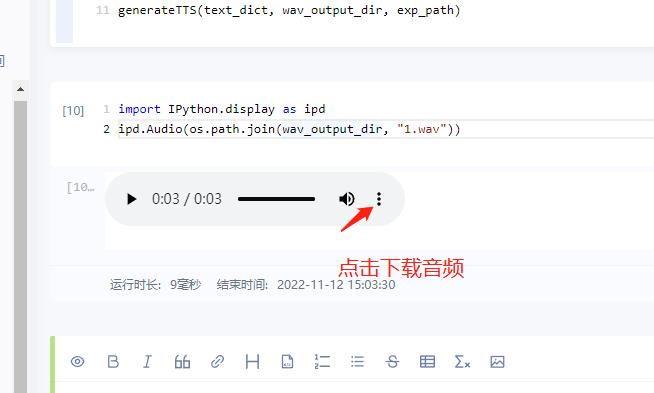
5.3 微调模型下载与使用
5.3.1 模型下载
上面 微调训练 结束后,会在 【inference】目录下生成对应 【exp_name】的模型文件夹,使用下面的代码块生成对应压缩文件,右键点击下载即可
进入 inference 目录
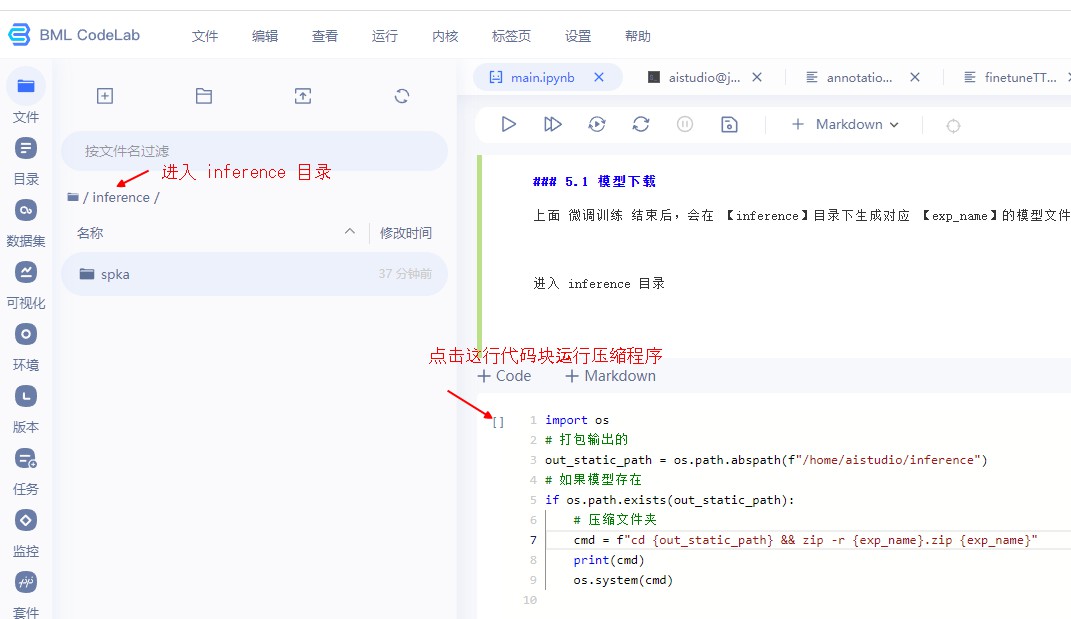
In [ ]
import os
# 打包输出的
out_static_path = os.path.abspath(f"/home/aistudio/inference")
exp_name = "spka"
# 如果模型存在
if os.path.exists(out_static_path):
# 压缩文件夹
cmd = f"cd {out_static_path} && zip -r {exp_name}.zip {exp_name}"
print(cmd)
os.system(cmd)
生成压缩文件后,点击下载模型文件
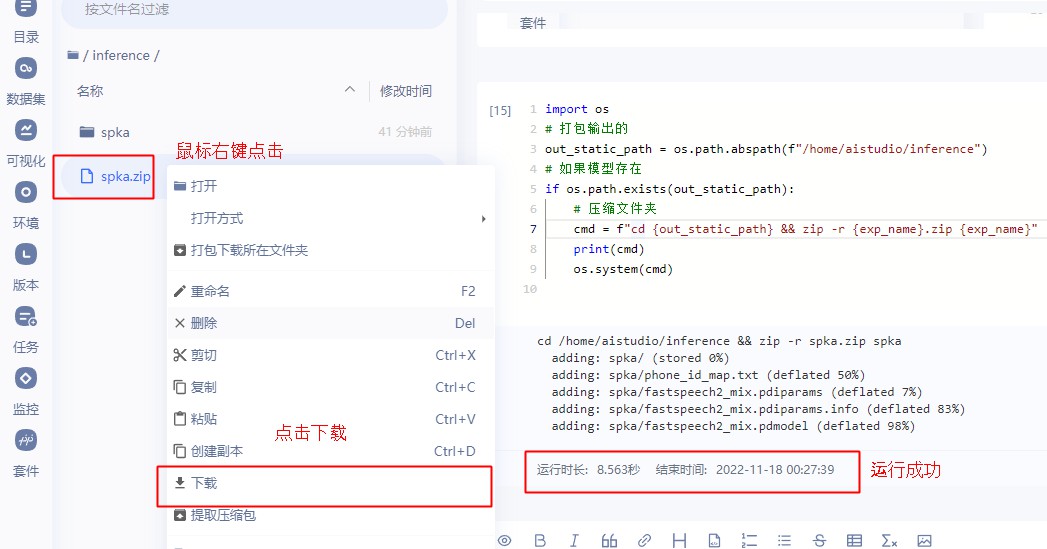
5.3.2 在其它的环境中使用微调后的模型
通过配置 CLI 来使用微调后的 TTS,可以参考下面的代码
在其他的环境中如何使用 导出 的静态图模型进行推理
提前下载好预训练声码器,不同的声码器名称不同, 提前下载好微调后的声学模型,并在对应的文件夹下解压
声码器下载地址:
【pwgan_aishell3_static】 【hifigan_aishell3】 【wavernn_csmsc】
本地运行详细流程,可以参考: 【有手就行】使用自己的声音做语音合成(二)本地部署
In [ ]
from pathlib import Path
import soundfile as sf
import os
from paddlespeech.t2s.exps.syn_utils import get_am_output
from paddlespeech.t2s.exps.syn_utils import get_frontend
from paddlespeech.t2s.exps.syn_utils import get_predictor
from paddlespeech.t2s.exps.syn_utils import get_voc_output
# 在其他环境中,记得修改下面这两个变量的路径
am_inference_dir = os.path.join("/home/aistudio/inference", exp_name)
voc_inference_dir = "/home/aistudio/PaddleSpeech/examples/other/tts_finetune/tts3/models/pwgan_aishell3_static_1.1.0" # 这里以 pwgan_aishell3 为例子
# 音频生成的路径,修改成你音频想要保存的路径
wav_output_dir = "work/inference_demo"
# 选择设备[gpu / cpu],这里以GPU为例子,
device = "cpu"
# 想要生成的文本和对应文件名
text_dict = {
"1": "今天天气真不错,欢迎和我一起玩。",
"2": "我认为跑步给我的身体带来了健康。",
}
# frontend
frontend = get_frontend(
lang="mix",
phones_dict=os.path.join(am_inference_dir, "phone_id_map.txt"),
tones_dict=None
)
# am_predictor
am_predictor = get_predictor(
model_dir=am_inference_dir,
model_file="fastspeech2_mix" + ".pdmodel",
params_file="fastspeech2_mix" + ".pdiparams",
device=device)
# voc_predictor
voc_predictor = get_predictor(
model_dir=voc_inference_dir,
model_file="pwgan_aishell3" + ".pdmodel", # 这里以 pwgan_aishell3 为例子,其它模型记得修改此处模型名称
params_file="pwgan_aishell3" + ".pdiparams",
device=device)
output_dir = Path(wav_output_dir)
output_dir.mkdir(parents=True, exist_ok=True)
sentences = list(text_dict.items())
merge_sentences = True
fs = 24000
for utt_id, sentence in sentences:
am_output_data = get_am_output(
input=sentence,
am_predictor=am_predictor,
am="fastspeech2_mix",
frontend=frontend,
lang="mix",
merge_sentences=merge_sentences,
speaker_dict=os.path.join(am_inference_dir, "phone_id_map.txt"),
spk_id=0, )
wav = get_voc_output(
voc_predictor=voc_predictor, input=am_output_data)
# 保存文件
sf.write(output_dir / (utt_id + ".wav"), wav, samplerate=fs)In [ ]
import IPython.display as ipd
ipd.Audio(os.path.join(wav_output_dir, "1.wav"))6. 趣味实验功能区
这个模块会开放一些有趣的TTS玩法,但是对开发者的技术能力有一定要求,大家根据自己的需要进行开发
6.1 帧级别调整音素长度进行语音合成
这部分将允许用户介入Duration的生成过程,通过编辑网页的方式改变音素的发音时长,duration 以整数为单位,一帧是12.5ms,欢迎大家体验, 音素 sp 代表静音帧。
比如想要得到一个 125 ms 的静音帧, 设置对应位置的 sp 为 10 即可
可视化使用方式:



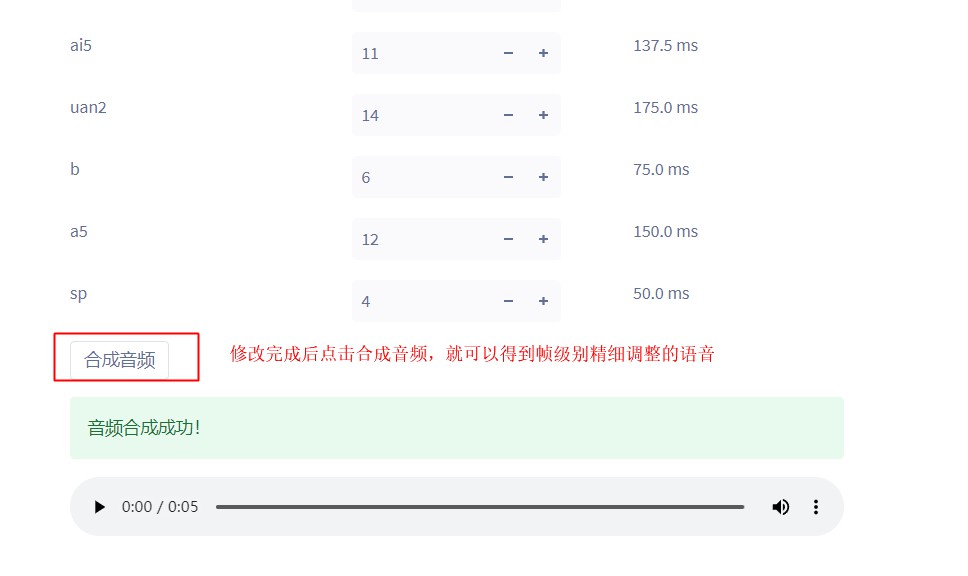
具体大家可以到aistadio上去亲自体验一下哦!























 205
205

 被折叠的 条评论
为什么被折叠?
被折叠的 条评论
为什么被折叠?










